Ob es darum geht, die neuesten Funktionen von Apple zu nutzen oder einfach einen Wechsel zu wagen, der Prozess der Datenübertragung von einem Samsung-Gerät auf ein iPhone kann einschüchternd sein. Die Übertragung von Daten von einem Samsung-Gerät auf ein iPhone kann eine heikle Angelegenheit sein. Sie müssen sicherstellen, dass Ihre Kontakte, Nachrichten, Fotos und andere wichtige Informationen sicher auf Ihr neues iPhone übertragen werden. Aber keine Sorge, in diesem Artikel stellen wir Ihnen drei verschiedene Methoden vor, mit denen Sie Ihre Daten von Samsung auf iPhone übertragen können.
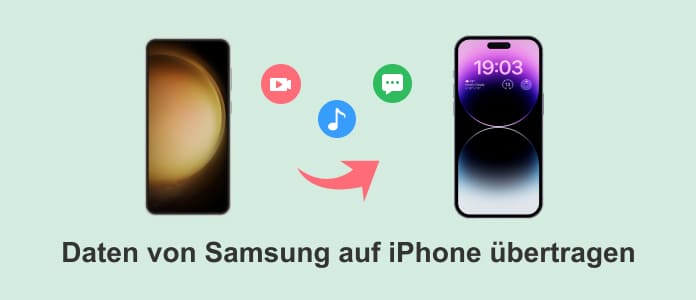
Das Übertragen von Daten von einem Samsung-Gerät auf ein iPhone war noch nie so einfach wie mit AnyMP4 TransMate. Diese Methode zeichnet sich durch ihre Benutzerfreundlichkeit und Effizienz aus. AnyMP4 TransMate kann Kontakte, Videos, Nachrichten, Musik und Bilder vom Handy auf PC übertragen und bearbeiten. Ohne iTunes oder Dateimanager können Sie Ihre verschiedenen Dateien effizient löschen, bearbeiten oder verwalten.
AnyMP4 TransMate unterstützt die Verbindung zwischen iOS und Android. Mit dieser leistungsstarken Software können Sie bequem Dateien zwischen Android und iOS synchronisieren und schnell und einfach Dateien wie Kontakte von Android auf iPhone übertragen. Laden Sie AnyMP4 TransMate herunter und installieren Sie es auf Ihrem Computer. Nachfolgend erklären wir Ihnen, wie Sie mühelos Daten von Samsung auf iPhone übertragen können.
Für Windows 11/10/8/7
Schritt 1: Öffnen Sie AnyMP4 TransMate und verbinden Sie sowohl Ihr Samsung-Gerät als auch Ihr iPhone mit Ihrem Computer über das entsprechende USB-Kabel oder über dasselbe WLAN und stellen Sie sicher, dass beide Geräte erkannt und korrekt verbunden sind.
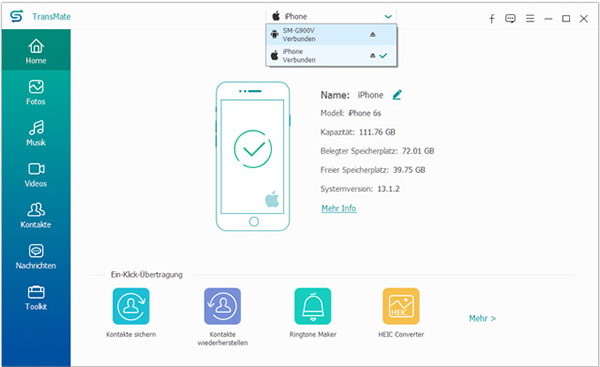
Schritt 2: Sobald Ihre Geräte erkannt wurden, zeigt AnyMP4 TransMate eine Liste der verfügbaren Dateitypen an, die Sie übertragen können. Klicken Sie auf einen Dateityp in der Liste links und wählen Sie die Dateien aus, die Sie auf Ihr iPhone übertragen möchten. Wenn Sie alle Dateien übertragen möchten, klicken Sie auf "Alles auswählen".
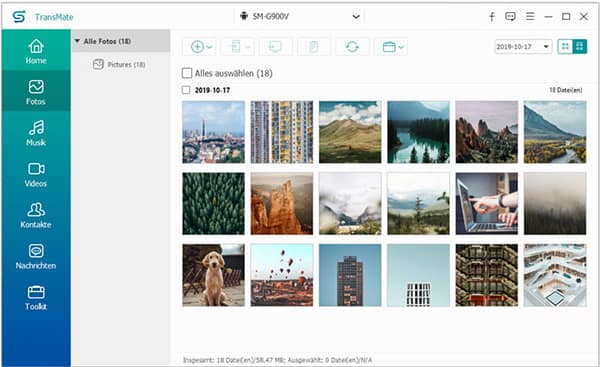
Schritt 3: Nachdem Sie Ihre Auswahl getroffen haben, klicken Sie oben auf "Gerät" und wählen Sie Ihr iPhone aus. AnyMP4 TransMate beginnt nun, die ausgewählten Daten von Ihrem Samsung-Gerät auf Ihr iPhone zu übertragen. Der Fortschritt wird auf dem Bildschirm angezeigt und Sie können den Vorgang in Echtzeit verfolgen.
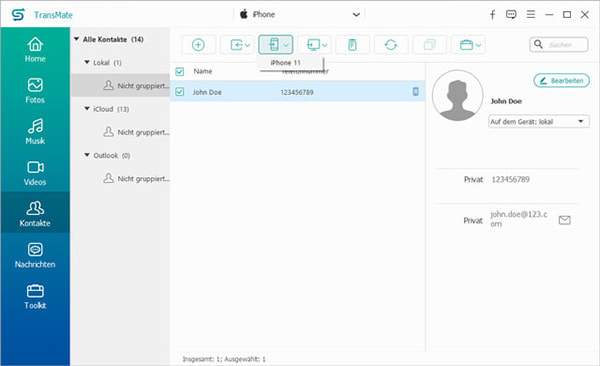
Schritt 4: Trennen Sie Ihr iPhone und überprüfen Sie die übertragenen Daten nach Abschluss der Übertragung. Sie werden feststellen, dass alle ausgewählten Dateien und Informationen sicher auf Ihrem iPhone gespeichert wurden.
Samsung Smart Switch ist eine leistungsstarke Anwendung, die einen nahtlosen Übergang von einem Samsung-Gerät zu einem anderen Smartphone-System wie dem iPhone ermöglicht. Die Anwendung ist äußerst vielseitig und bietet eine einfache Möglichkeit zur Übertragung von Dateien, egal ob Sie von einem alten Samsung-Gerät auf ein neues wechseln oder zwischen verschiedenen Marken wechseln möchten, wie z. B. Daten von Samsung auf Xiaomi übertragen. Befolgen Sie die nachstehenden Anleitungen, um Ihre Daten von Samsung auf iPhone zu übertragen.
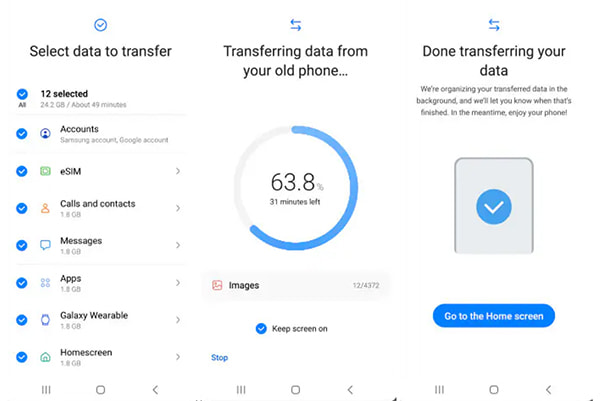
Schritt 1: Installieren Sie die Anwendung auf Ihrem Samsung-Gerät und Ihrem iPhone. Stellen Sie sicher, dass sowohl Ihr Samsung-Gerät als auch Ihr neues iPhone eingeschaltet und betriebsbereit sind. Öffnen Sie dann die App auf Ihrem iPhone und klicken Sie auf "Daten empfangen" und dann auf "Galaxy".
Schritt 2: Um die Datenübertragung zu starten, benötigen Sie ein USB-Kabel. Verbinden Sie Ihr Samsung-Gerät über das USB-Kabel mit Ihrem iPhone. Achten Sie darauf, dass das Kabel an beiden Geräten in die richtigen Anschlüsse gesteckt wird.
Schritt 3: Wählen Sie die Daten aus, die Sie übertragen möchten, indem Sie die entsprechenden Kategorien aktivieren. Tippen Sie nach der Auswahl auf "Übertragen". Die Übertragung beginnt in Kürze. Sobald sie beendet ist, klicken Sie auf "Schließen".
Eine weitere Möglichkeit, Daten vom Samsung auf iPhone zu übertragen, ist die Verwendung der App "Auf iOS übertragen". Auf iOS übertragen ist eine kostenlose Anwendung, die im App Store von Apple erhältlich ist. Sie wurde entwickelt, um den Wechsel von Android zu iOS so einfach wie möglich zu machen. Mit dieser App können Sie ganz einfach Kontakte, Nachrichten, Fotos, Videos und andere Daten von Android auf iPhone übertragen.
Laden Sie die App herunter und installieren Sie sie auf Ihrem iPhone und Samsung. Hier finden Sie eine detaillierte Anleitung, wie Sie Ihre Daten mit "Auf iOS übertragen" übertragen können.
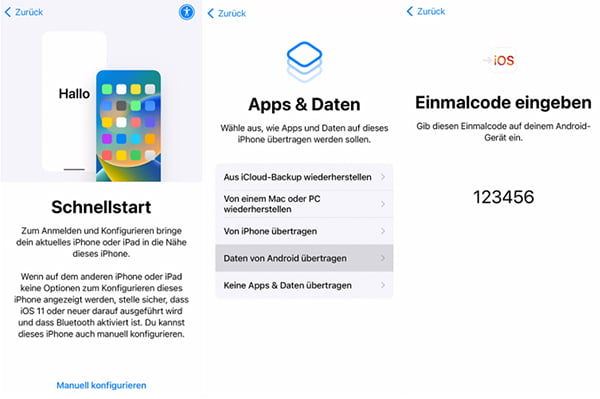
Schritt 1: Öffnen Sie die App "Auf iOS übertragen" auf Ihrem Samsung-Gerät. Tippen Sie auf "Fortfahren" und dann auf "Akzeptieren", um fortzufahren. Tippen Sie auf Ihrem iOS-Gerät auf "Fortfahren", wenn der Bildschirm "Von Android übertragen" angezeigt wird. Warten Sie, bis ein zehn- oder sechsstelliger Code angezeigt wird. Geben Sie diesen Code auf Ihrem Samsung ein.
Schritt 2: Wählen Sie auf Ihrem Samsung-Gerät die Dateien aus, die Sie übertragen möchten, und tippen Sie auf "Weiter". Achten Sie darauf, dass Ihre Geräte nahe beieinander stehen und an eine Stromquelle angeschlossen sind, bis die Übertragung abgeschlossen ist.
Schritt 3: Wenn der Ladebalken auf dem iOS-Gerät anzeigt, dass der Vorgang abgeschlossen ist, tippen Sie auf dem Samsung-Gerät auf "Fertig". Tippen Sie anschließend auf Ihrem iPhone auf "Fortfahren" und schließen Sie die Einrichtung Ihres iPhones ab.
1. Kann ich auch Apps von Samsung auf mein iPhone übertragen?
Ja, Sie können einige Apps von Samsung auf Ihr iPhone übertragen, sofern diese auch im App Store verfügbar sind. Allerdings müssen Sie diese Apps neu herunterladen und installieren.
2. Wie lange dauert die Datenübertragung von einem Samsung auf ein iPhone?
Die Dauer der Datenübertragung hängt von der zu übertragenden Datenmenge ab. Bei großen Datenmengen, z.B. vielen Fotos und Videos, kann der Vorgang einige Zeit in Anspruch nehmen. Achten Sie darauf, dass beide Geräte während der Übertragung mit einer Stromquelle verbunden sind.
3. Was passiert, wenn die Internetverbindung während des Datentransfers unterbrochen wird?
Wenn die Internetverbindung während der Datenübertragung unterbrochen wird, kann dies zu Problemen führen. Es wird empfohlen, dass beide Geräte über eine stabile Internetverbindung verfügen, um Unterbrechungen zu minimieren.
4. Kann ich meine Geräte während der Datenübertragung benutzen?
Es wird empfohlen, während der Datenübertragung keine Geräte zu benutzen. Dies könnte den reibungslosen Ablauf der Übertragung beeinträchtigen. Warten Sie, bis der Vorgang abgeschlossen ist.
5. Was soll ich tun, wenn die Datenübertragung fehlschlägt?
Wenn die Datenübertragung fehlschlägt, überprüfen Sie Ihre Internetverbindung, vergewissern Sie sich, dass beide Geräte aufgeladen sind, und starten Sie den Vorgang erneut. Wenn das Problem weiterhin besteht, konsultieren Sie die Anweisungen für Ihre spezifische Übertragungsmethode oder wenden Sie sich an den technischen Support.
Die nahtlose Übertragung von Daten von einem Samsung-Gerät auf ein iPhone ist ein wichtiger Schritt für Benutzer, die auf iOS umsteigen möchten. Dieser Prozess kann zunächst entmutigend erscheinen, aber mit den praktischen Methoden, die wir in diesem Artikel vorgestellt haben, wird er viel einfacher.
Alles in allem ist die Verwendung von AnyMP4 TransMate eine kluge Wahl für diejenigen, die einen reibungslosen Wechsel von Samsung auf iPhone wünschen. Die Software vereinfacht den Prozess erheblich und bietet eine zuverlässige Methode zur Übertragung wichtiger Daten. Laden Sie AnyMP4 TransMate herunter und probieren Sie es aus.
Für Windows 11/10/8/7